Supongamos que tomó algunas fotos fantásticas en la fiesta de cumpleaños con su nuevo iPhone o iPad y desea transferirlas a su PC con Windows 10. Conecta el dispositivo a la computadora, transfiere los archivos, pero Windows no los abre.
Esto se debe a que los dispositivos iOS toman fotografías en formato HEIC (y, a veces, en HEIF). Esto es lo que debe hacer para que funcionen en su PC.
¿Qué son los archivos .HEIC?
Primero, profundicemos un poco más en la naturaleza de este formato de archivo. HEIC es esencialmente un contenedor de imágenes / videos. Aumenta la calidad de imagen de los archivos al mismo tiempo que mejora su compresión. Funciona con formatos de fotos PNV, JPEG y GIF. Para videos, el Códec de video de alta eficiencia (HEVC) tiene efectos similares.
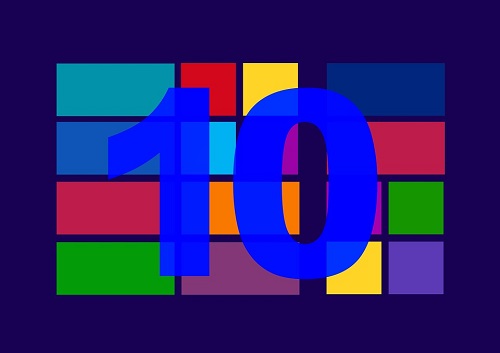
¿Por qué no puedo usar el formato de archivo HEIC en Windows 10?
Desde la actualización de octubre de 2018, Windows 10 es compatible con HEIC. Entonces, se está preguntando, ¿por qué su sistema operativo no puede abrirlos? Después de todo, Windows 10 es el último sistema operativo de Microsoft y ha habilitado las actualizaciones automáticas.
Bueno, se supone que esta actualización es automática. La mayoría de los usuarios lo han recibido para sus códecs HEIC (imagen). Cuando se trata de videos, todos deben descargar la extensión HEVC.
Dicho esto, a veces, las actualizaciones de Windows se confunden y se retrasan. Otras veces, terminan canceladas. Lo que debe hacer es tomar el asunto en sus propias manos.
Lo primero que debe buscar son las actualizaciones dentro de Microsoft Store. En octubre de 2020, Microsoft lanzó una actualización para solucionar problemas de seguridad dentro de la biblioteca de códecs de Windows.
- Abra Microsoft Store, toque el menú en la esquina superior derecha y haga clic en Descargas y actualizaciones.

- Desplácese por la lista y actualice su extensión de archivo HEIF si hay una disponible.
- Luego, intente convertir el archivo nuevamente. Si esto no funciona, sigue leyendo.
Habilitación del soporte HEIC
Como se mencionó, Windows debería poder abrir archivos HEIC y HEIF. Sin embargo, si no puede, la aplicación Fotos debería ofrecer un enlace a Microsoft Store, donde podrá descargar las extensiones necesarias.
Si la aplicación Fotos no hace esto, debe descargar las extensiones HEIC manualmente.
- Haga clic en el botón de inicio y escriba "Microsoft Store"Y golpea Ingresar.

- A continuación, navegue hasta el Búsqueda , ubicado en la esquina superior derecha de la ventana, y escriba "HEIF.”

- Haga clic en el Extensiones de imagen HEIF resultado y seleccione Obtener. Las extensiones se descargarán e instalarán automáticamente.
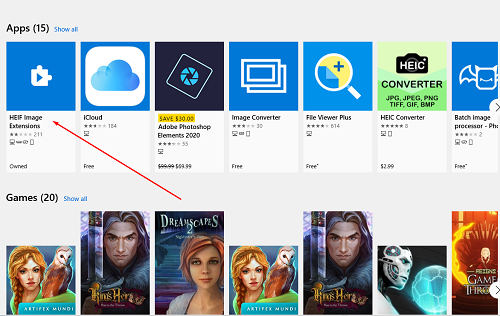
Habilitación de la compatibilidad con HEVC
Como se mencionó, las extensiones HEVC no se instalarán automáticamente en su computadora con Windows. Eso es porque las extensiones HEVC, a diferencia de las extensiones HEIC / HEIF, no son gratuitas. Microsoft cobra actualmente $ 0,99 por ellos.
Para descargar extensiones de video HEVC, deberá iniciar sesión en su cuenta de Microsoft.
- Ve a la aplicación de Microsoft Store e ingresa "HEVC”En la barra de búsqueda.
- Luego, seleccione la primera entrada de resultado.
- Haga clic en el Comprar opción. Aparecerá una pantalla de inicio de sesión de Microsoft. Ingrese las credenciales requeridas e inicie sesión.
- Ahora, debes agregar un método de pago. Hacer clic ¡Empezar! Agregar una forma de pago o simplemente golpea próximo. Tienes tres opciones aquí. Usando su tarjeta de crédito / débito, usando una cuenta de PayPal o mediante un teléfono móvil. El primer método le pedirá que ingrese la información de su tarjeta de crédito. El segundo método solicitará sus credenciales de inicio de sesión de PayPal.
- La opción de teléfono móvil funciona con Sprint y Verizon, por lo que si no tiene ninguno de estos dos, no podrá usar la tercera opción. Si encontró su proveedor, ingrese su número de teléfono, haga clic en próximoy siga las instrucciones.
Después de eso, podrá descargar las extensiones HEVC.
¿Qué pasa si tengo los códecs instalados?
La guía de arriba debería ayudarlo a usar las funciones HEIC y HEVC. Sin embargo, algunas veces las cosas pueden funcionar mal en Windows. Si este es el caso, debe restablecer las extensiones. Si esto no funciona, tendrá que volver a instalarlos.
Restablecerlos
- Para restablecer las extensiones, vaya a Comienzo, escribe "Aplicaciones”Y luego haga clic en Aplicaciones y funciones.

- A continuación, desplácese hacia abajo hasta que haya encontrado Extensiones de imagen HEIF o Extensiones de video HEVC. Existe la posibilidad de que su computadora tenga las extensiones HEVC instaladas incluso si no las ha comprado. Esta entrada aparecerá como Extensiones de video HEVC del fabricante del dispositivo.

- Seleccione cualquiera de las dos aplicaciones / funciones. y luego ir a Opciones avanzadas.

- Seleccione Reiniciary luego haga clic en Reiniciar nuevamente para confirmar. Después de eso, sus extensiones HEIC / HEVC deberían funcionar.

Desinstalación de las extensiones HEIF / HEVC
- Para hacer esto, navegue hasta el Aplicaciones ventana de nuevo, busque la entrada de la extensión HEIC / HEVC y haga clic en ella.

- A continuación, seleccione Desinstalar y confirma. Eso desinstalará la aplicación de su computadora.

Ahora, debes instalarlo de nuevo. Realice los pasos anteriores relacionados con la descarga e instalación de las extensiones.
¿Y si nada funcionó?
Una de estas soluciones debería haber solucionado su problema HEIC / HEVC. Sin embargo, el problema puede ser un poco más profundo. Hay formas de corregir esto manualmente. Aún así, implican acceder a configuraciones específicas de registro / BIOS que son bastante delicadas.
La mejor forma de hacerlo sería ponerse en contacto con el soporte técnico de Microsoft.
- Para hacer esto, vaya a //support.microsoft.com/, escriba "HEIC,” “HEIF," o "HEVC,”Y eche un vistazo a los hilos disponibles. Debería poder encontrar una solución aquí.
- Alternativamente, puede abrir la aplicación Obtener ayuda yendo a Comienzo y escribiendo "Consigue ayuda."Esto abrirá un chat con un asistente virtual, si ninguna de las soluciones que brinda el bot ayuda, tendrá la oportunidad de hablar con una persona en vivo.

Extensiones HEIC / HEVC
Muchos usuarios han informado problemas con los archivos HEIC. Con suerte, Microsoft se ocupará de esto pronto. Mientras tanto, siga esta guía para resolver este problema de extensión de foto / video.
¿Alguna de las soluciones proporcionadas aquí ha funcionado? ¿Cuál? ¿Le resultó útil la aplicación Obtener ayuda? Consulte la discusión a continuación para ver posibles soluciones o agregue sus consejos o preguntas.
















